
នៅក្នុងការណែនាំនេះមានព័ត៌មានលម្អិតអំពីវិធី 5 យ៉ាងដើម្បីកំណត់ការកំណត់វីនដូជញ្ជាំងនៅក្នុងផ្ទាំងបញ្ជាជញ្ជាំងភ្លើងនៅក្នុងរបៀបសុវត្ថិភាពកម្រិតខ្ពស់ប៉ារ៉ាម៉ែត្រសុវត្ថិភាព (សម្រាប់តែវីនដូ 10) ដោយប្រើបន្ទាត់ពាក្យបញ្ជាឬ PowerShell ។ វាក៏អាចមានប្រយោជន៍ផងដែរ: វិធីរារាំងការចូលប្រើអ៊ីនធឺណិតរបស់កម្មវិធី។
កំណត់ការកំណត់វីនដូជញ្ជាំងនៅក្នុងផ្ទាំងបញ្ជា
វិធីងាយស្រួលបំផុតនិងសកលដើម្បីកំណត់ជញ្ជាំងភ្លើងវីនដូឡើងវិញនៅលើការកំណត់លំនាំដើមដែលសមស្របសម្រាប់កំណែកំណែទាំងអស់គឺប្រើធាតុដែលត្រូវគ្នានៅក្នុងផ្ទាំងបញ្ជា។
នីតិវិធីនឹងមើលទៅដូចនេះ (រំលឹកអ្នកអ្នកប្រើរបស់អ្នកត្រូវតែមានសិទ្ធិគ្រប់គ្រងក្នុងប្រព័ន្ធ):
- បើកផ្ទាំងបញ្ជា (ក្នុងវីនដូ 10 វាអាចធ្វើបានដោយប្រើការស្វែងរកនៅក្នុងរបារភារកិច្ច) ហើយនៅក្នុងវា "ជញ្ជាំងភ្លើងវីនដូ" ឬ "ជញ្ជាំងភ្លើងវីនដូ" ជញ្ជាំងភ្លើង "។
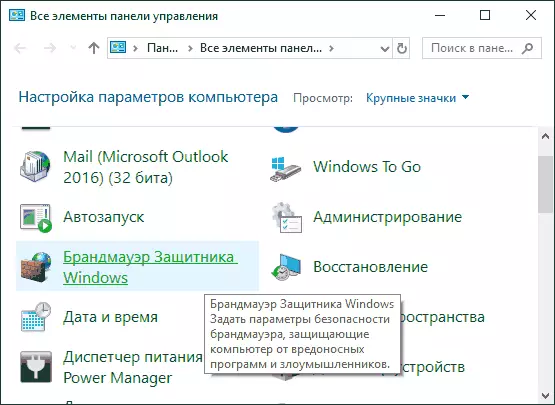
- នៅក្នុងបង្អួចដែលបើកនៅខាងឆ្វេងចុចលើធាតុ "ស្តារតម្លៃលំនាំដើម" ។
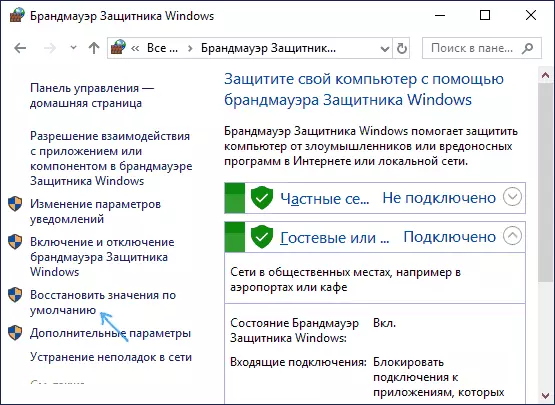
- ចុចប៊ូតុង "ស្តារតម្លៃលំនាំដើម" ដើម្បីកំណត់ប៉ារ៉ាម៉ែត្រជញ្ជាំងភ្លើងឡើងវិញ។
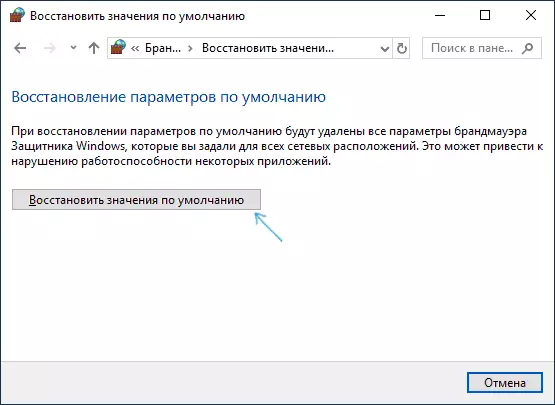
- បញ្ជាក់ប៉ារ៉ាម៉ែត្រកំណត់ឡើងវិញលំនាំដើម។
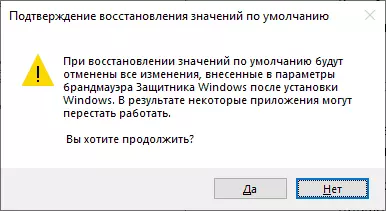
ត្រៀមខ្លួនជាស្រេច, បន្ទាប់ពីនោះជញ្ជាំងភ្លើងនឹងត្រូវបានកំណត់ឡើងវិញទៅការកំណត់ដើម។ តាមធម្មតាវិធីសាស្ត្រនេះគឺគ្រប់គ្រាន់ហើយប៉ុន្តែមានវិធីសាស្រ្តផ្សេងទៀតដែលត្រូវធ្វើដូចគ្នា។
កំណត់គោលនយោបាយជញ្ជាំងភ្លើងឡើងវិញក្នុងការកើនឡើងនៃសុវត្ថិភាព
ដោយដំណើរការកម្មវិធីត្រួតពិនិត្យវីនដូជញ្ជាំងក្នុងរបៀបសុវត្ថិភាពខ្ពស់អ្នកក៏អាចកំណត់ការកំណត់ឡើងវិញ:
- ចុចគ្រាប់ចុច Win + R នៅលើក្តារចុចបញ្ចូល WF.MSC ហើយចុច Enter ។
- នៅផ្ទាំងខាងស្តាំចុចលើធាតុ "ស្តារគោលការណ៍លំនាំដើម" ។
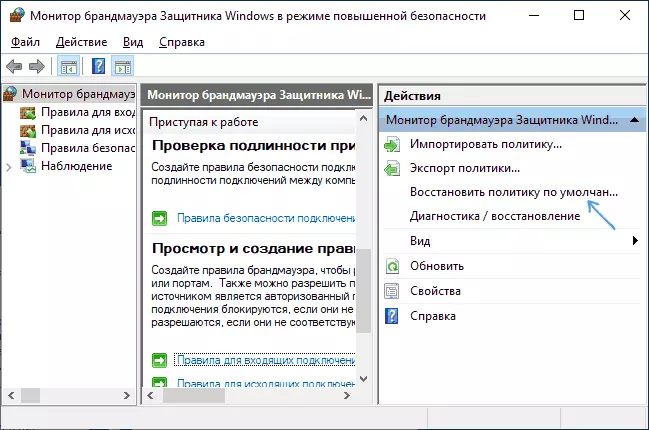
- បញ្ជាក់ការជួសជុលប៉ារ៉ាម៉ែត្រជញ្ជាំងភ្លើងវីនដូ។
ប្រសិនបើវាគួរឱ្យចាប់អារម្មណ៍មានអត្ថបទដាច់ដោយឡែកមួយអំពីការប្រើប្រាស់ជញ្ជាំងភ្លើងក្នុងរបៀបសុវត្ថិភាពខ្ពស់។
ស្តារប៉ារ៉ាម៉ែត្រជញ្ជាំងភ្លើងនៅក្នុងការកំណត់សុវត្ថិភាពវីនដូ 10
នៅក្នុងវីនដូ 10 កំណត់ប៉ារ៉ាម៉ែត្រជញ្ជាំងភ្លើងឡើងវិញក៏មាននៅក្នុងប៉ារ៉ាម៉ែត្រសុវត្ថិភាពផងដែរ:
- អ្នកអាចបើកជម្រើសសុវត្ថិភាពដោយចុចទ្វេដងលើរូបតំណាងខ្សែការពារវីនដូក្នុងតំបន់ជូនដំណឹងឬចុះឈ្មោះក្នុងការធ្វើបច្ចុប្បន្នភាពនិងការកំណត់សុវត្ថិភាព - វីនដូសុវត្ថិភាព។
- បើកធាតុជញ្ជាំងភ្លើងនិងបណ្តាញការពារបណ្តាញ (ជញ្ជាំងភ្លើងបណ្តាញនិងសុវត្ថិភាពបណ្តាញ) ។
- នៅក្នុងបញ្ជីសកម្មភាពខាងក្រោមចុចលើតម្លៃលំនាំដើមសម្រាប់ជញ្ជាំងភ្លើង។
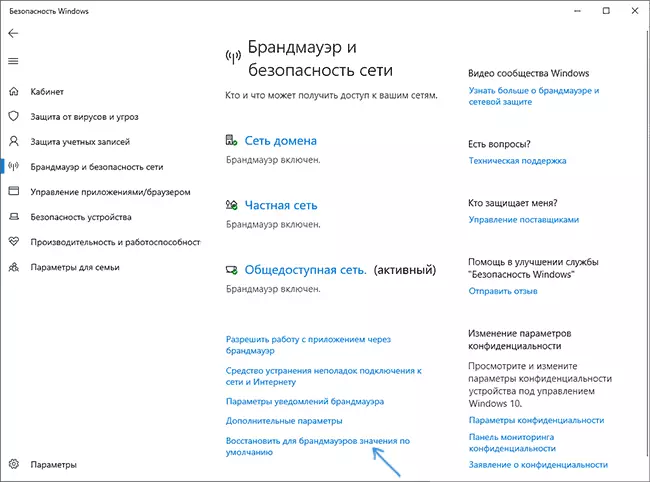
ជំហានបន្ថែមទៀតគឺស្របពេលទាំងស្រុងជាមួយនឹងជំហានទី 3-4 ពីវិធីសាស្ត្រមុន: ចុចប៊ូតុងកំណត់ឡើងវិញហើយបញ្ជាក់ការផ្លាស់ប្តូរការកំណត់។
តើធ្វើដូចម្តេចដើម្បីកំណត់ការកំណត់ជញ្ជាំងភ្លើងនៅលើបន្ទាត់ពាក្យបញ្ជានិង PowerShell
ហើយវិធីពីរយ៉ាងចុងក្រោយ: អ្នកអាចកំណត់ការកំណត់ជញ្ជាំងភ្លើងវីនដូឡើងវិញដោយប្រើបន្ទាត់ពាក្យបញ្ជា (របៀបដំណើរការបន្ទាត់ពាក្យបញ្ជានៅលើឈ្មោះអ្នកគ្រប់គ្រង) ឬពាក្យបញ្ជា PowerShell (របៀបដំណើរការ PowerShell) ។
នៅក្នុងប្រអប់បញ្ចូលពាក្យបញ្ជារត់លើឈ្មោះរបស់អ្នកគ្រប់គ្រងសូមប្រើពាក្យបញ្ជាខាងក្រោម:
Netsh entft adffirewall ឡើងវិញ។នៅ PowerShell (ក៏មកពីអ្នកគ្រប់គ្រងផងដែរជញ្ជាំងភ្លើងត្រូវបានប្រតិបត្តិដោយក្រុម
(វត្ថុថ្មី -MacbObject hdncfg.fwpolicy2) .RestorelocalFaledefaults ()ខ្ញុំសង្ឃឹមថាវិធីមួយក្នុងចំណោមវិធីដែលបានផ្តល់ឱ្យនៅក្នុងសៀវភៅណែនាំនឹងគ្រប់គ្រាន់សម្រាប់ការងាររបស់អ្នក។
